大家好,关于7e服务器很多朋友都还不太明白,不过没关系,因为今天小编就来为大家分享关于服务器错误请稍后重试是什么意思的知识点,相信应该可以解决大家的一些困惑和问题,如果碰巧可以解决您的问题,还望关注下本站哦,希望对各位有所帮助!
一、IBM服务器不用引导盘如何做raid
使用WebBIOS CU(Ctrl+H)配置ServeRAID MR SAS/SATA Controller
(注:本文适用于ServeRAID MR RAID controller MR-10i/ 10K/ 10M)
一.启动WebBIOS CU
1.添加有ServeRAID MR RAID controller MR-10i/ 10K/ 10M的服务器开机自检时,会有<CTRL>+<H>的提示(类似于):
Copyright© LSI Logic Corporation
Press<CTRL>+<H> for WebBIOS
此时,请按下组合键<CTRL>+<H>。此时会出现选择RAID卡的界面。
2.如果服务器上装有多个ServeRAID-MR控制器,请选择需要配置的RAID卡。
3.选择<Start>选项,继续后,会出现WebBIOS CU的界面。
二 WebBIOS CU主界面选项
1.默认视图
进入WebBIOS CU后,主界面显示如下:
默认界面是逻辑视图界面(左侧选项Logical View),在右侧,上方窗口显示该控制器所连接的物理驱动器(Physical Drivers)的状态信息,下方窗口显示该控制器上已经配置的虚拟驱动器(Virtual Drivers)的状态信息。
可以通过左侧逻辑视图(Logical View)或物理视图(Physical View)选项,可以切换右侧窗口显示的连接到该控制器上存储设备的(Logical View)或物理视图(Physical View)。在物理视图(Physical View)界面时,右侧界面中下方窗口显示的信息是该控制器上已经配置的阵列(Array)信息。
2.视图左侧主要选项说明
Adapter Properties(适配器属*):显示该适配器的属*信息。
Scan Devices(扫描设备):该选项用来重新扫描连接到该控制器上的物理驱动器(Physical drivers)及虚拟驱动器(Vitrual dirvers)的配置信息和物理信息。并将结果更新后显示在物理驱动器(Physical disks)和虚拟驱动器(Virtual disks)窗口中。
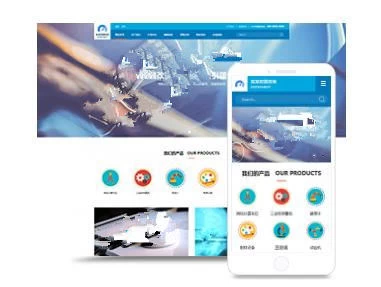
Virtual Disks(虚拟驱动器):选择该选项,用来查看虚拟驱动器页面,在此页面中可以更改和查看虚拟驱动器的属*,删除虚拟驱动器,初始化驱动器和其他一些任务。
Physical Drivers(物理驱动器):该选项用来查看物理驱动器页面。可以查看物理驱动器属*,创建热备磁盘和其他一些任务。
Configration Wizard(配置向导):该选项用来执行配置向导。可以用来创建新的存储配置,清除配置或者添加配置。
Adapter Selection(选择适配器):该选项用来查看适配器选择界面。可以选择不同的ServeRAID-MR控制器,可以查看这个控制器和连接到该控制器上的设备的信息,或者选择在该控制器上创建新的配置信息。
Physical View/ Logical View(物理视图/逻辑视图):如前所述,用来选择相应视图界面。
Events(事件):查看系统事件信息。
Exit(退出):选择用来退出WebBIOS CU界面。
三创建配置信息
1.使用配置向导(Configuration Wizard)进行配置
a.在主界面左侧 Configuration Wizard选项,会进入配置向导的画面:
b.选择配置选项。
—— Clear Configuration(清除配置):清除已有的配置信息。
—— New Configuration(全新配置):清除已有的配置信息,并且全新创建新的配置。
—— Add Configuration(添加配置):保留原有配置信息,并且添加新的硬盘到原有的配置中。(该配置通常不会引起数据丢失,但该操作有风险,建议先备份数据!)
注意:如果选择前两个选项(Clear Configuration和New Configuration),会丢失所有数据!请先备份所有数据!
c.Next按钮,继续下一步。如果选择Clear Configuration和New Configuration选项,会提示会丢失所有数据,需要再次确认。
d.进入配置模式选择界面,可以有三种方式选择:
—— Custom Configuration(自定义配置):允许用户自定义存储配置的所有属*参数。
—— Auto Configuration with Redundancy(自动配置冗余模式):自动创建RAID1或者RAID5,提供数据冗余。建议选此选项。
—— Auto Configuration without Redundancy(自动配置没有冗余模式):自动创建没有冗余RAID 0的配置。
e.Next按钮继续配置向导。
2.使用自动配置模式(Auto Configuration)
a.当WebBIOS的界面显示建议的新配置后,请检查屏幕上显示的配置信息。Aept接受该配置,或者Back返回到上个界面,修改配置。
—— RAID0:如果选择Auto Configuration without Redundancy, WebBIOS会配置RAID0。
—— RAID1:如果选择Auto Configuration with Redundancy选线,并且只有两个硬盘可用时,则会自动配置RAID1。
—— RAID5:如果选择Auto Configuration with Redundancy选线,并且有三个或三个以上硬盘可用时,则会自动配置RAID5。
b.当提示是否保存配置时,选择Yes继续。
c.当提示是否初始化新的虚拟驱动器(Virtual Disk)时,选择Yes,进行初始化。(WebBIOS CU开始对虚拟驱动器(Virtual Disk)进行后台初始化操作。)
3.使用自定义配置(Custom Configuration)
当选择Custom Configuration并且Next按钮后,会进入定义磁盘组(Disk Group)的画面。可以在这个配置画面中选择物理驱动器创建磁盘组(Disk Group),即阵列(Array)。配置画面如下图示:
【注:以下步骤适合配置RAID0, RAID1, RAID5, RAID6】
a.左侧窗口显示物理驱动器(Physical Drivers)列表,可以按下<CTRL>键同时选中两个或多个处于Ready状态的物理驱动器用来创建磁盘组(Disk Group)。
b.右侧窗口下的Aept DG选项,将选中的物理硬盘移动至右侧磁盘组(Disk Groups)。如果需要撤销以上操作,可以Reclaim按钮。
c.当磁盘组(Disk Group)的物理硬盘选定之后,Next按钮。会进入配置虚
二、vivo7e手机网络差是怎么回事
一、连接的WiFi上网速度慢排查方法:
1、进入设置--应用与权限置--应用管理--(右上角“更多”选择“显示系统进程”)--找到WLAN--存储,选择清除数据和缓存,再重新连接WiFi试试。
2、检查或重置无线路由器的设置,有线宽带或更换一个新的无线路由器试试,(同时WiFi的网速和离路由器的远近,宽带的带宽及连接人数有关系);
3、进入设置--系统升级,Funtouch OS版本,检测并更新系统;
4、进入手机设置--系统管理--备份与重置--还原所有设置看看;
二、使用数据网络上网差:
1、更换至网络环境较好的位置使用或进入手机设置--移动网络/双卡与移动网络--接入点--更改接入点试试(避免处于封闭的室内、周围有高大的建筑、网络信号覆盖不良等环境);
2、切换至4G网络使用;
3、建议更换其他资源尝试(因的网络资源缺少导致);
4、建议更换时间段和使用不同软件使用数据网对比观察。
三、使用5G网速度慢,可能是因为:
1、单个软件自身的资源不稳定所致,如:软件服务器不稳定,建议您更换时间段尝试;
2、咨询运营商客服是否因为*流量使用超标所致,或与身边5G卡进行网速对比;
3、5G网络目前正处于建设阶段,运营商对同时注册到5G基站的手机网速可能会存在一定限制;
4、运营商可能会对5G基站进行优化调整,期间可能会影响网络稳定*;
5、目前5G网络正处于建设中,部分区域虽然显示5G信号,但是网络自身还不太稳定,建议您更换时间或环境使用。
三、服务器错误请稍后重试是什么意思
服务器错误请稍后重试:
原因一:访问的系统响应时间超时导致。
原因二:访问的服务器中的返回内容有错误,无法解析。
原因三:访问的服务器系统已经挂掉,无内容反馈,“系统错误”由浏览器默认返回。
解决方案:确认本地连接是否正常,如果是对方服务器的事,无法解决,只能稍后再试。
含义
服务器是计算机的一种,它比普通计算机运行更快、负载更高、价格更贵。服务器在网络中为其它客户机(如PC机、智能手机、ATM等终端甚至是火车系统等大型设备)提供计算或者应用服务。服务器具有高速的CPU运算能力、长时间的可靠运行、强大的I/O外部数据吞吐能力以及更好的扩展*。
